Waarom iTunes albums in twee splitst en hoe dit op te lossen?
iTunes is het beste muziekluisterplatform waarmee je films en tv-programma's kunt kopen. De vele luisterfuncties zijn geweldig voor het downloaden en afspelen van albums iTunes. Soms echter iTunes splitst albums in tweeën kan gebeuren. Zo'n situatie zal je hele iTunes-muziekbibliotheek door elkaar halen. Maar hier is de oplossing voor dit artikel. We zullen uitleggen waarom iTunes albums splitst. Bovendien geven we u waarschijnlijke oplossingen met duidelijke antwoorden.
Inhoudsopgave Deel 1. Waarom splitst iTunes albums?Deel 2. Hoe gesplitste albums in iTunes te reparerenDeel 3. Bonus: uw muziek overzetten en beheren met iTunes AlternativeDeel 4. Conclusie
Deel 1. Waarom splitst iTunes albums?
iTunes splitst albums in tweeën is slechts een technische fout. Voordat u deze fout oplost, moet u de redenen achter het probleem begrijpen. Hieronder staan de belangrijkste redenen waarom uw iTunes albums in tweeën splitst.
#1. Hetzelfde album maar verschillende versies
Muziekartiesten willen altijd meer geld verdienen met een enkel album. Dus vragen ze platenmaatschappijen om van het hoofdalbum andere albums te maken. De reden waarom iTunes albums in de bibliotheek in tweeën splitst, is de verfijning ervan.
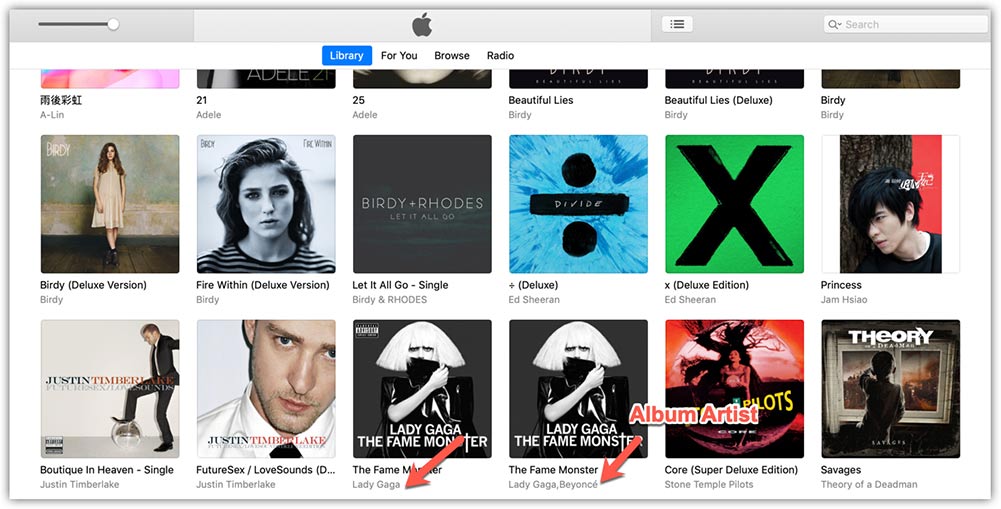
#2. Metagegevensconflict
ID3-tags helpen om de specifieke kenmerken van een nummer te identificeren. Daarom begint iTunes albums op te splitsen in afzonderlijke nummers wanneer verschillende artiestennamen in één album voorkomen. Dit kan ook gebeuren wanneer het tabblad Sorteren niet overeenkomt met de artiestvelden. Zorg er bovendien voor dat u het artiestenveld afstemt op het albumartiestenveld. Bovendien, wanneer de nummers op het album niet dezelfde releasedatums hebben, kan dit tot dit probleem leiden.
#3. Meertalig probleem
Het is een geweldige functie dat iTunes zijn gebruikers helpt liedjes in verschillende talen te vertalen op basis van locatie. Zowel de artiesten- als de albumnamen zijn vertaald in een nieuwe taal. Als u dit doet, kunnen andere gebruikers van liedjes genieten. Als u uw Apple Music-service in een ander land gebruikt, maar uw iPhone nog steeds in uw moedertaal is, kan het probleem met het splitsen van albums door Apple Music ook optreden.
Deel 2. Hoe gesplitste albums in iTunes te repareren
iTunes splitst albums in tweeën zal worden voorkomen door een paar acties die u kunt uitvoeren. Alle onderstaande methoden worden uitgevoerd op iTunes; daarom moet u de toepassing op uw computer hebben.
Methode 1. Maak een vergelijkbare instelling voor albumartiesten
Er is een functie genaamd de albumartiest-tag op iTunes die helpt om één album met verschillende artiesten te behouden. U kunt dus het veld albumartiest toevoegen om een vergelijkbare naam van de artiest te hebben om te voorkomen dat deze in tweeën wordt gesplitst. Elimineer de albumartiest en schrijf een specifieke artiestennaam op, en ze zullen stoppen met splitsen. Hier is hoe je het kunt doen op iTunes.
- Blader door uw bibliotheek en identificeer de twee albums.
- Klik met de rechtermuisknop op het album en er verschijnt een vervolgkeuzemenu. Selecteer "Albuminfo".
- Kies de optie "Details" en selecteer "Albumartiest". Gebruik dezelfde albumartiest voor de afzonderlijke albums en ze zullen onmiddellijk worden samengevoegd tot één album.
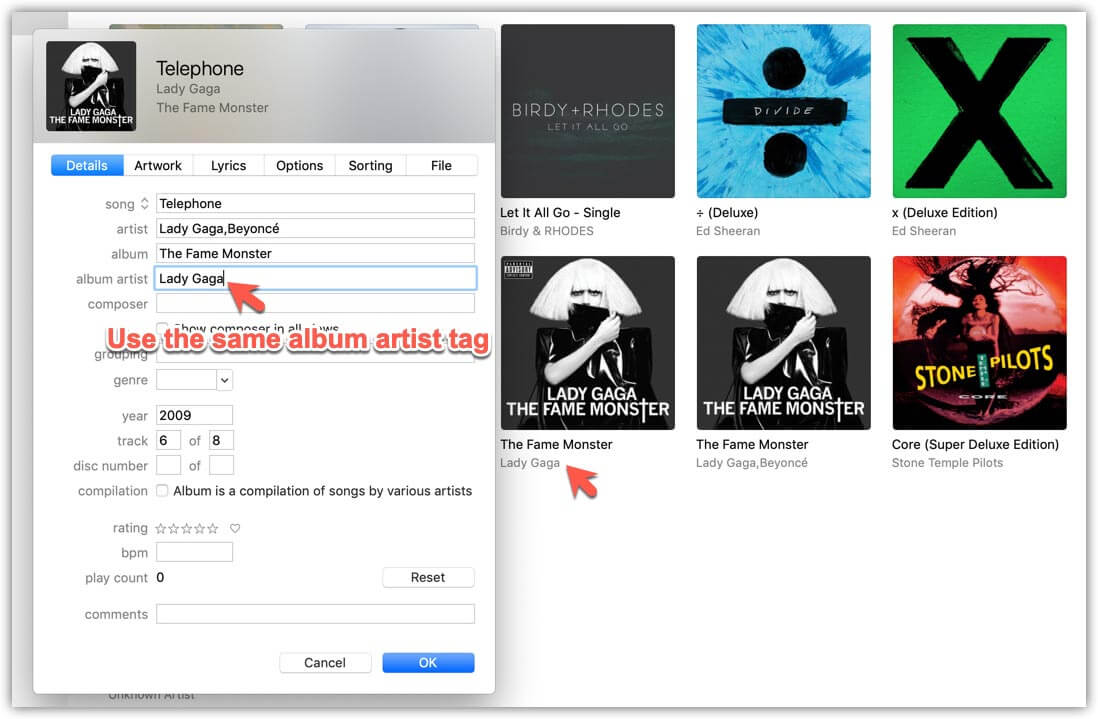
- Nu kunt u een gecombineerd album van iTunes naar iPhone synchroniseren. Het album zou als één album op je iPhone moeten verschijnen.
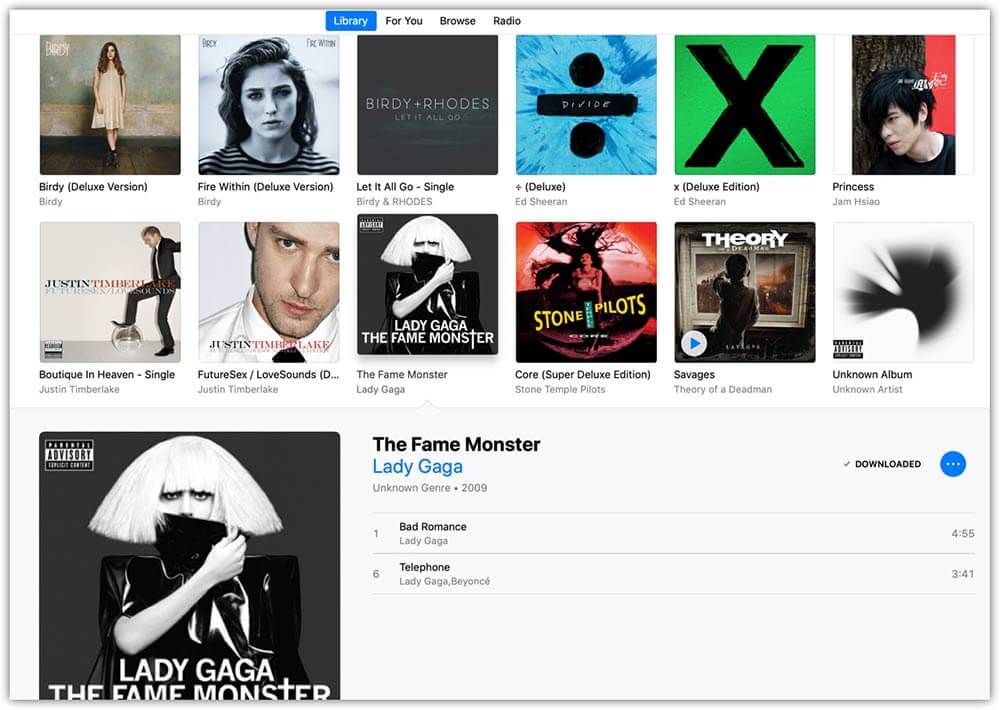
Methode 2. Overweeg de compilatiefunctie
Soms blijven de albums gescheiden, zelfs met dezelfde artiesttags. Het is niet zeker, maar je kunt proberen de compilatiefunctie van de albums aan en uit te zetten. Sommige mensen hebben het geprobeerd en de feedback is dat het kan werken. iTunes splitst albums in tweeën op deze manier.
- Zoek de afzonderlijke albums in uw iTunes-bibliotheek en klik er met de rechtermuisknop op. Selecteer vervolgens "Info ophalen" om meer details weer te geven.
- Klik vervolgens op de optie "Details", waar u het vakje "Compilatie" aanvinkt.
- Klik op de knop "OK" om de wijzigingen te bevestigen. Start de procedure, maar schakel deze keer het compilatievenster uit.
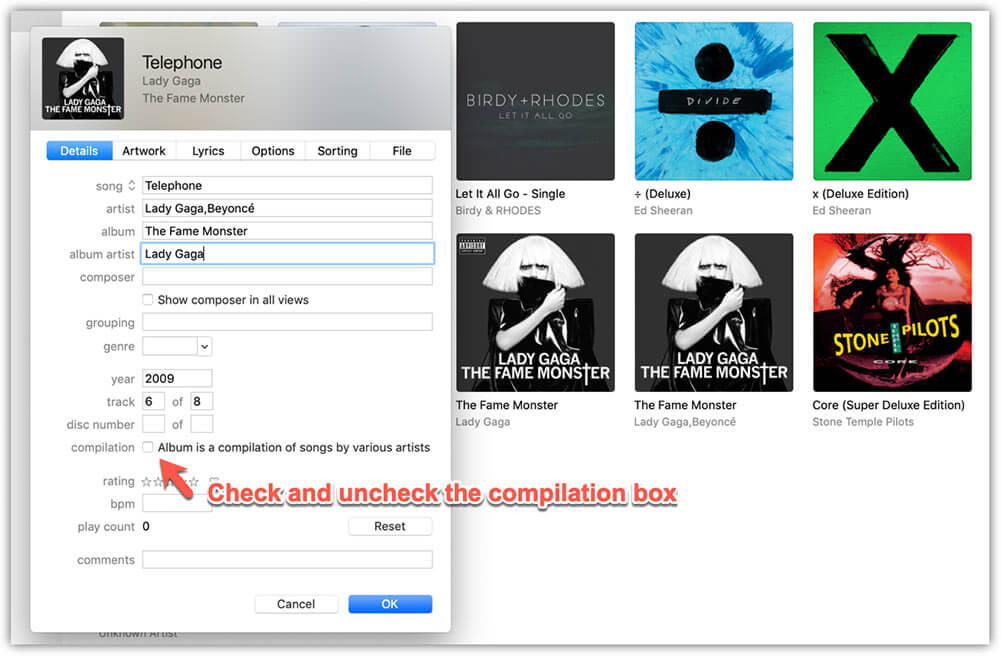
Methode 3. Schakel iCloud-muziekbibliotheek uit en weer in
Het uitschakelen van iCloud-muziekbibliotheek betekent dat alle nummers waarvan u hebt gedownload Apple Music zal worden verwijderd. Vervolgens kunt u het weer inschakelen en het nummer opnieuw downloaden van iCloud. Het is geen must om een computer te hebben om deze methode te laten werken. De methode is eenvoudig op iPhones en iPad.
Tik op je iPhone op "Instellingen"> "Muziek" om de tuimelschakelaar "Synchronisatiebibliotheek" te vinden.

Deel 3. Bonus: uw muziek overzetten en beheren met iTunes Alternative
iTunes splitst albums in tweeën kan teleurstellend zijn en zal uw bibliotheek in de war brengen. De beste oplossing is om de albums op uw computer of telefoon als lokale opslag te hebben. Dit kan alleen met AMusicSoft Apple muziekconverter. Dit is een extractiesoftware voor Apple-muzieknummers, albums en podcasts.
Wist je dat Apple-muziekbestanden DRM-beveiliging en codering hebben die de rechten van artiesten beschermen? Dit is de reden waarom u geen Apple-muziek naar uw apparaat kunt downloaden omdat deze wordt opgeslagen als een cachebestand. Maar deze software is er om u te helpen met de krachtige tools die: verwijder de iTunes DRM-beveiliging.
Zoals eerder gezegd, is het krachtige software omdat het 16x conversiepercentages heeft. Dit zijn geweldige snelheden die u wat tijd zullen besparen. Afgezien van de hoge snelheden, verzekert het u van uitvoerbestanden van hoge kwaliteit. De bestanden zullen prachtige trillingen en frequentie hebben, en ze zullen uitstekend zijn voor uw oren.
Hoe compatibel is de software? De applicatie is compatibel met Windows en Mac besturingssystemen. Bovendien is het gebruiksvriendelijk, met drie eenvoudige stappen, en je bent klaar. Je kunt ook eenvoudig bestanden toevoegen aan het systeem met de automatische synchronisatiefunctie. Omdat AMusicSoft ook muziekbestanden kan converteren, kun je zeker een nieuw songformaat hebben, waaronder MP3, FLAC, WAV, AAC, M4A en AC3. Je kunt ze niet alleen toevoegen aan GarageBand, maar ook voeg muziek toe aan Final Cut Pro van Apple Music. Bovendien kun je geconverteerde muziek afspelen op elk apparaat en elke muziekspeler.
Zonder de weg te vergeten, houdt het ID3-tags bij. Alle informatie die u van het album nodig heeft, verschijnt aan het einde van het conversieproces. Bovendien is de software in staat tot batchconversies. Het kan meer dan 20 bestanden aan, inclusief albums en afspeellijsten. Gebruik de volgende stappen nadat u de software op uw computer hebt geïnstalleerd.
Download gratis Download gratis
Stap 1. Start de applicatie en voeg de invoerbestanden toe. U kunt ook wachten op de automatische synchronisatie door de software.

Stap 2. Klik op het formaat "Uitvoer" om het uitvoerformaat te selecteren. Doe hetzelfde met de uitvoermap.

Stap 3. Navigeer ten slotte naar de onderkant van de pagina en klik op de knop converteren.

Deel 4. Conclusie
iTunes splitst albums in tweeën is een veelvoorkomend probleem, vooral wanneer een soortgelijk album in verschillende versies verschijnt. De albums worden gesplitst onder de naam van één artiest. De taalvertaling op Apple Music kan ook tot dit probleem leiden. Maar onthoud, je hebt een AMusicSoft Apple Muziek Converter waarmee uw Apple Music-albums permanent op uw computer worden opgeslagen.
Mensen Lees ook
- Hoe maak je handmatig een back-up van Apple Music met iTunes?
- De eenvoudigste manier om Apple Music over te schakelen naar een studentenabonnement
- Converteer eenvoudig M4P naar MP3-muziekbestanden
- Hoe Apple Music Family Sharing te repareren werkt niet
- Apple Lossless versus FLAC: wat is beter?
- Gids over Siri en hoe u Siri-suggesties kunt resetten
- Hoe M4P op Android te spelen: begrijp het vandaag nog
Robert Fabry is een fervent blogger en een enthousiasteling die dol is op technologie. Misschien kan hij je besmetten door wat tips te delen. Hij heeft ook een passie voor muziek en heeft voor AMusicSoft over deze onderwerpen geschreven.